Camera Roll -kansion oletussijainnin muuttaminen tai palauttaminen Windows 10:ssä

Tämä opas näyttää, kuinka voit muuttaa tai palauttaa Camera Roll -kansion oletussijaintia Windows 10:ssä.

Jos olet liittynyt Windows Insider -ohjelmaan Fast Ring -tilassa, olet valmis. Kaikille muille uudet ominaisuudet näkyvät Windows 10 Fall Creators -päivityksessä.
Ensimmäinen suuri muutos on toimintakeskuksen ilmoituskeskuksen uusi käyttöliittymä, joka on suunniteltu uudelleen siten, että jokaiselle sovellukselle on erilliset osiot. Uusi käyttöliittymä on kauniimpi ja ryhmittelee laitteiden ja sovellusten liittyvät ilmoitukset. Käyttäjät voivat kiinnittää suosikkisivustonsa tehtäväpalkkiin Windows 10:n uusimmassa päivityksessä. Tietenkin, kun ne on kiinnitetty, ne avautuvat Edge-selaimessa, mutta tämä ominaisuus on palannut palautteen saatuaan Windows 10 -käyttäjiltä.
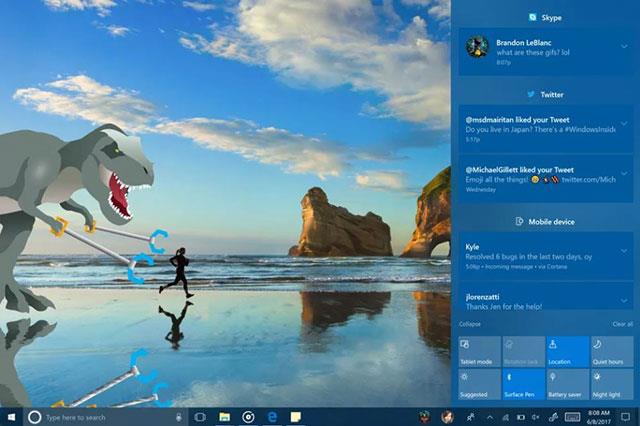
Ilmoitukset näkyvät Action Centerissä
Microsoft myös paransi New Tab -tehosteita Edgessä, mikä auttoi niitä näyttämään nopeammin. Cortanassa on myös joitain muutoksia mahdollisuuteen avata muistutuksia skannattaessa kuvia tapahtumia varten. Jos otat julistekuvan, Cortana voi myös luoda muistutuksia. Lisäksi virtuaaliassistentissa on myös Lasso-ominaisuus, jonka avulla kynän avulla voi kiertää sisältöä ja luoda muistutuksia.
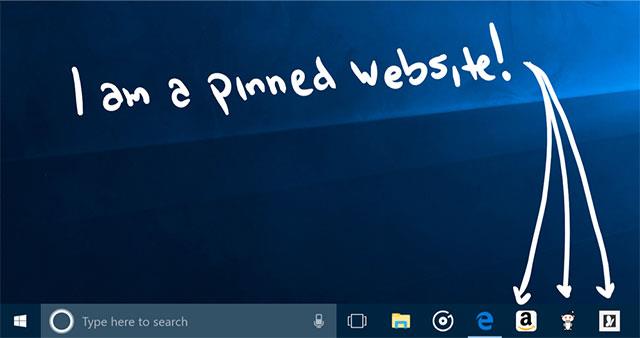
Kiinnitä verkkosivusto tehtäväpalkkiin
Ehkä suurin muutos, johon Microsoft haluaa keskittyä, on kyky tukea kynää Windows 10:ssä. Käsinkirjoituskynän ohjauspaneeli tarjoaa monia toimintoja muokkausta, emojien lisäämistä ja automaattista käsinkirjoituksen havaitsemista varten. Kun kirjoitat kynällä, sanat muuttuvat automaattisesti tekstiksi ja siirtyvät sivuun, jotta käyttäjä voi jatkaa kirjoittamista. Voit valita muokattavan tekstin ja muokata muunnettua tekstiä uudelleen mustevedoilla.
Käsinkirjoituspaneelissa on myös nopea pääsy symboleihin ja emojiin, jotka siirtyvät oletusarvoisesti lähemmäs kirjoituspaikkaa. Kynällä voidaan nyt myös vierittää sovelluksia ja verkkosivustoja. Microsoft jopa lisäsi "Etsi kynäni" -vaihtoehdon, joka näyttää, mihin viimeksi asetit kynäsi.
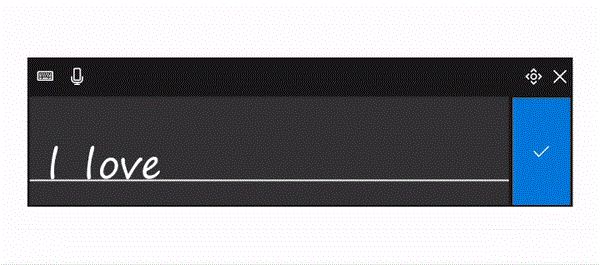
Kyky tunnistaa automaattisesti käsinkirjoitus ja muuttaa se tekstiksi muokkausta varten
Microsoft on vihdoin helpottanut hymiöiden lisäämistä sähköposteihin tai sosiaalisen median viesteihin. Näppäinyhdistelmä Winkey + piste tai puolipiste auttaa avaamaan emoji-paneelin, josta voit helposti valita sopivan symbolin. Microsoft lisäsi myös uuden virtuaalisen näppäimistön Windows 10 -työpöydälle ja -tablet-tietokoneelle, jolla on mahdollisuus ennustaa, ehdottaa hymiöitä, käyttää yhdellä kädellä, luoda tekstiä sormella tai kynällä.
Windows 10 -päivitykset helpottavat emojien avaamista
Näppäimistössä on lisätty äänipohjaiset kirjoitusominaisuudet, jotta käyttäjät voivat lukea tekstiä tai käyttää sitä perusmuokkauskomentoihin. Yllä mainittujen suurten muutosten lisäksi Windows 10:ssä on myös muutamia pieniä muutoksia. Share-UI:n uusi linkkien kopiointiominaisuus tekee linkkien jakamisesta helppoa. Windows 10 tukee myös parempia HDR-näyttöjä, helppoa jakamista yksityisten ja julkisten verkkoyhteyksien välillä. On monia muita pieniä muutoksia ja virheenkorjauksia, joista voit lukea lisää Microsoftin sivustolta . Nämä ovat muutamia monista suurista muutoksista, jotka tulevat Windows 10:een lähikuukausina, kun Microsoft julkaisee Windows 10 Fall Creators -päivityksen.
Tämä opas näyttää, kuinka voit muuttaa tai palauttaa Camera Roll -kansion oletussijaintia Windows 10:ssä.
Valokuvien koon ja kapasiteetin pienentäminen helpottaa niiden jakamista tai lähettämistä kenelle tahansa. Erityisesti Windows 10:ssä voit muuttaa kuvien kokoa erässä muutamalla yksinkertaisella vaiheella.
Jos sinun ei tarvitse näyttää äskettäin vierailtuja kohteita ja paikkoja turvallisuus- tai yksityisyyssyistä, voit helposti sammuttaa sen.
Yksi paikka monien toimintojen ohjaamiseen suoraan ilmaisinalueella.
Windows 10:ssä voit ladata ja asentaa ryhmäkäytäntömalleja hallitaksesi Microsoft Edge -asetuksia, ja tämä opas näyttää prosessin.
Tehtäväpalkissa on rajoitetusti tilaa, ja jos työskentelet säännöllisesti useiden sovellusten kanssa, tila saattaa loppua nopeasti, jotta voit kiinnittää lisää suosikkisovelluksiasi.
Resurssienhallinnan alareunassa oleva tilapalkki kertoo, kuinka monta kohdetta on sisällä ja valittuna tällä hetkellä avoimessa kansiossa. Alla olevat kaksi painiketta ovat myös käytettävissä tilapalkin oikealla puolella.
Microsoft on vahvistanut, että seuraava suuri päivitys on Windows 10 Fall Creators Update. Näin päivität käyttöjärjestelmän aikaisin ennen kuin yritys julkaisee sen virallisesti.
Virranhallinta-asetusten Salli herätysajastimet -asetuksen avulla Windows voi herättää tietokoneen automaattisesti lepotilasta ajoitettujen tehtävien ja muiden ohjelmien suorittamiseksi.
Jos haluat muuttaa Windows 10:n viikon ensimmäisen päivän vastaamaan asuinmaatasi, työympäristöäsi tai hallita kalenteriasi paremmin, voit muuttaa sen Asetukset-sovelluksen tai Ohjauspaneelin kautta.
Puhelimesi sovelluksen versiosta 1.20111.105.0 alkaen on lisätty uusi Useita ikkunoita -asetus, jonka avulla voit ottaa käyttöön tai poistaa käytöstä varoituksen ennen useiden ikkunoiden sulkemista, kun suljet Puhelin-sovelluksesta.
Tämä opas näyttää, kuinka Win32:n pitkien polkujen käytäntö otetaan käyttöön tai poistetaan käytöstä, jotta polut ovat yli 260 merkkiä pitkiä kaikille käyttäjille Windows 10:ssä.
Liity Tips.BlogCafeIT-ohjelmaan ja opi tässä artikkelissa, kuinka voit sammuttaa ehdotetut sovellukset (suositellut sovellukset) Windows 10:ssä!
Nykyään monien kannettavien ohjelmien käyttö saa akun tyhjenemään nopeasti. Tämä on myös yksi syy siihen, miksi tietokoneen akut kuluvat nopeasti. Alla on tehokkaimmat tavat säästää akkua Windows 10:ssä, joita lukijoiden tulisi harkita.
Halutessasi voit standardoida kaikkien tietokoneesi käyttäjien tilikuvan oletustilikuvaksi ja estää käyttäjiä vaihtamasta tilikuvaansa myöhemmin.
Oletko kyllästynyt siihen, että Windows 10 ärsyttää sinua "Hanki vielä enemmän Windowsista" -aloitusnäytöllä joka kerta, kun päivität? Se voi olla hyödyllistä joillekin ihmisille, mutta myös estää niitä, jotka eivät sitä tarvitse. Näin voit poistaa tämän ominaisuuden käytöstä.
Jos sinulla on tehokas tietokone tai sinulla ei ole monia käynnistysohjelmia Windows 10:ssä, voit yrittää vähentää käynnistysviivettä tai jopa poistaa sen kokonaan käytöstä, jotta tietokoneesi käynnistyy nopeammin.
Microsoftin uusi Chromium-pohjainen Edge-selain poistaa tuen EPUB-e-kirjatiedostoille. Tarvitset kolmannen osapuolen EPUB-lukijasovelluksen, jotta voit tarkastella EPUB-tiedostoja Windows 10:ssä. Tässä on joitain hyviä ilmaisia vaihtoehtoja.
Ehkä et tiedä, mutta yksi OneDriven käytön suurimmista eduista on sen loistava ominaisuus, nimeltään paikkamerkit.
Kameran rulla- ja Tallennetut kuvat -kansiot tulevat oletusarvoisesti Windows 10:n mukana. Seuraavassa artikkelissa kerrotaan, kuinka voit siirtää, piilottaa tai poistaa näitä kansioita, jotta ne eivät ole tiellä, sekä kuinka piilottaa niihin liittyvät kirjastot.
Kioskitila Windows 10:ssä on tila, jolla voit käyttää vain yhtä sovellusta tai käyttää vain yhtä verkkosivustoa vierailevien käyttäjien kanssa.
Tämä opas näyttää, kuinka voit muuttaa tai palauttaa Camera Roll -kansion oletussijaintia Windows 10:ssä.
Hosts-tiedoston muokkaaminen voi aiheuttaa sen, että et voi käyttää Internetiä, jos tiedostoa ei ole muokattu oikein. Seuraava artikkeli opastaa sinua muokkaamaan isäntätiedostoa Windows 10:ssä.
Valokuvien koon ja kapasiteetin pienentäminen helpottaa niiden jakamista tai lähettämistä kenelle tahansa. Erityisesti Windows 10:ssä voit muuttaa kuvien kokoa erässä muutamalla yksinkertaisella vaiheella.
Jos sinun ei tarvitse näyttää äskettäin vierailtuja kohteita ja paikkoja turvallisuus- tai yksityisyyssyistä, voit helposti sammuttaa sen.
Microsoft on juuri julkaissut Windows 10 Anniversary Update -päivityksen, joka sisältää monia parannuksia ja uusia ominaisuuksia. Tässä uudessa päivityksessä näet paljon muutoksia. Windows Ink -kynän tuesta Microsoft Edge -selainlaajennuksen tukeen, Start Menu ja Cortana ovat myös parantuneet merkittävästi.
Yksi paikka monien toimintojen ohjaamiseen suoraan ilmaisinalueella.
Windows 10:ssä voit ladata ja asentaa ryhmäkäytäntömalleja hallitaksesi Microsoft Edge -asetuksia, ja tämä opas näyttää prosessin.
Dark Mode on tumman taustan käyttöliittymä Windows 10:ssä, joka auttaa tietokonetta säästämään akun virtaa ja vähentämään vaikutusta käyttäjän silmiin.
Tehtäväpalkissa on rajoitetusti tilaa, ja jos työskentelet säännöllisesti useiden sovellusten kanssa, tila saattaa loppua nopeasti, jotta voit kiinnittää lisää suosikkisovelluksiasi.






















